SAMSUNG Galaxy S10
Activer la reconnaissance faciale en 12 étapes difficulté Intermédiaire

Votre téléphone
Samsung Galaxy S10
pour votre Samsung Galaxy S10 ou Modifier le téléphone sélectionnéActiver la reconnaissance faciale
12 étapes
Intermédiaire
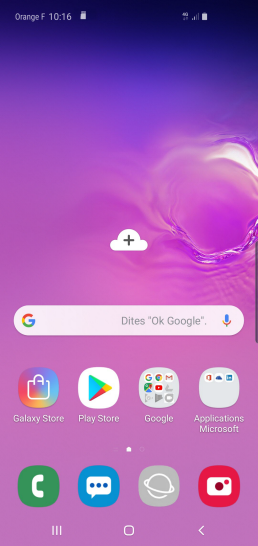
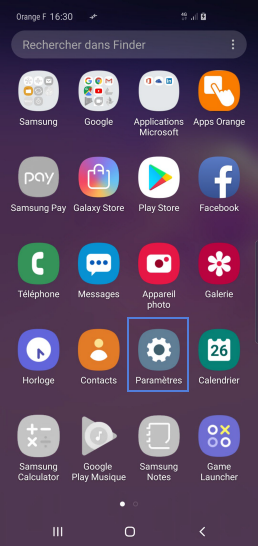
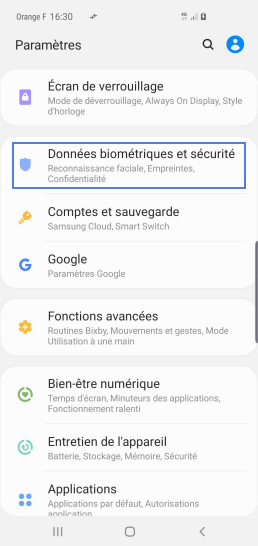
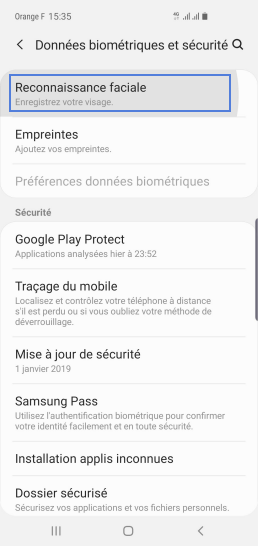
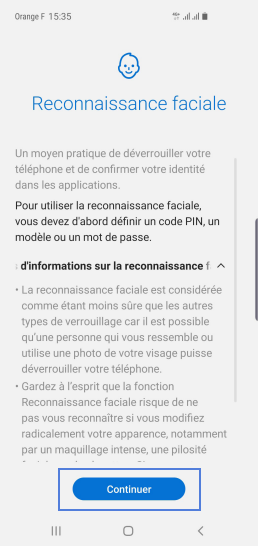
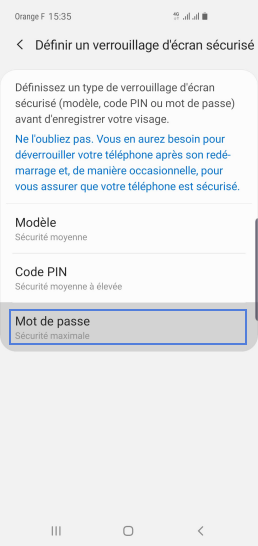
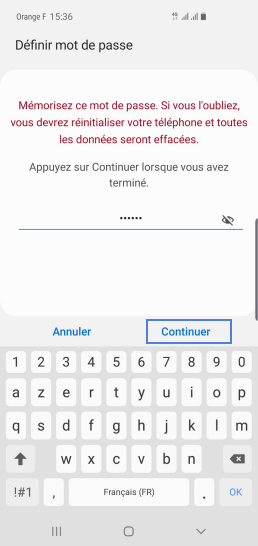
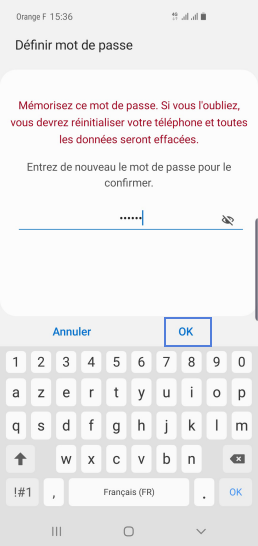
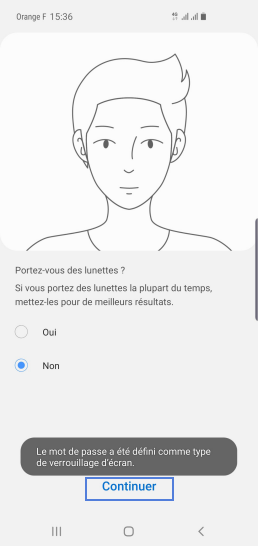

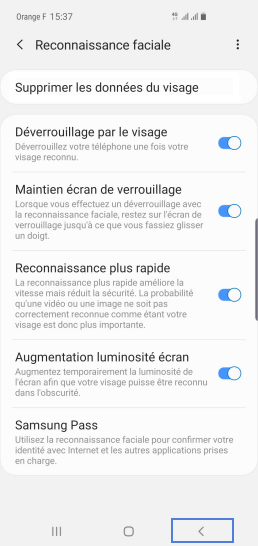
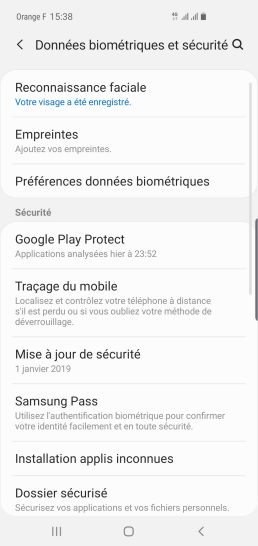
Bravo ! Vous avez terminé ce tutoriel.
Découvrez nos autres tutoriels